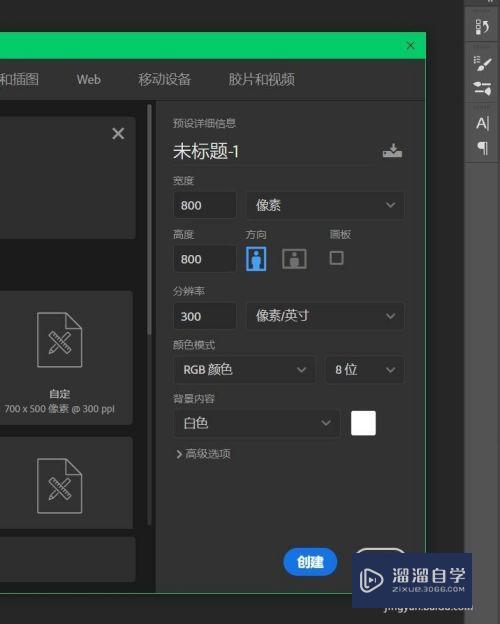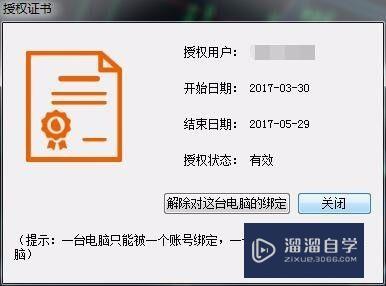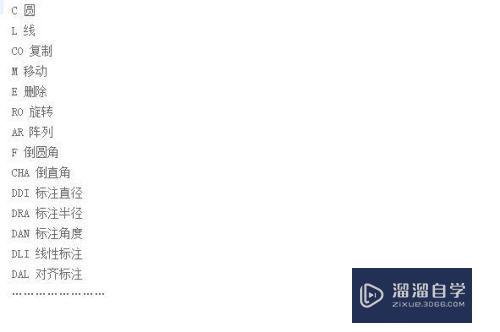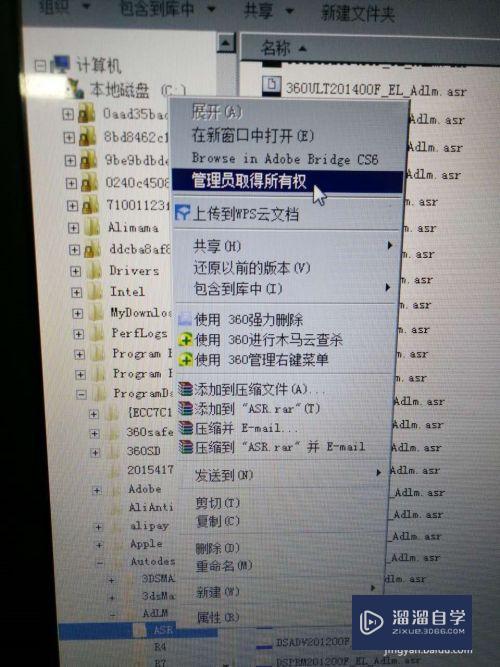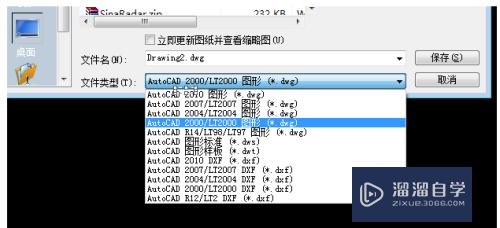Maya苹果uv贴图教程(maya苹果贴图纹理)优质
Maya是一款功能强大的三维模型制作软件。我们使用该软件可以制作非常多的模型。下面我们就来看看使用该软件如何制作苹果uv贴图的吧。
工具/软件
硬件型号:神舟(HASEE)战神Z7-DA7NP
系统版本:Windows7
所需软件:Maya2014
方法/步骤
第1步
打开Maya款软件。进入Maya的操作界面。如图所示:
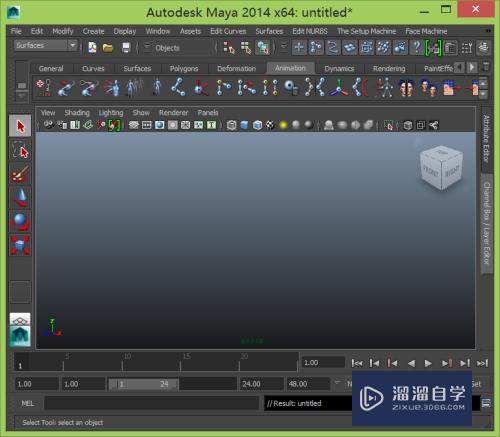
第2步
在该界面内找到create选项里的EP curves tool选项。如图所示:
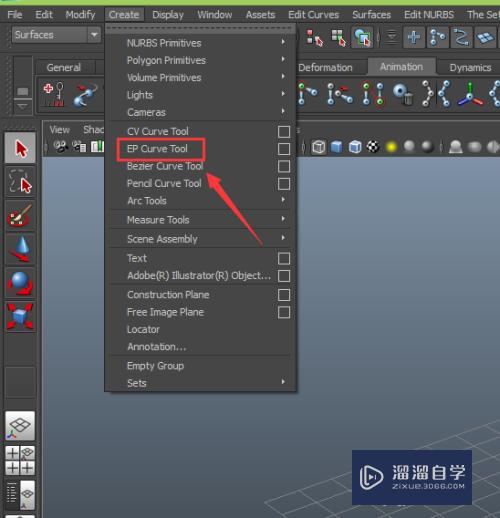
第3步
点击EP curves tool选项。在front视图里创建一条曲线。如图所示:
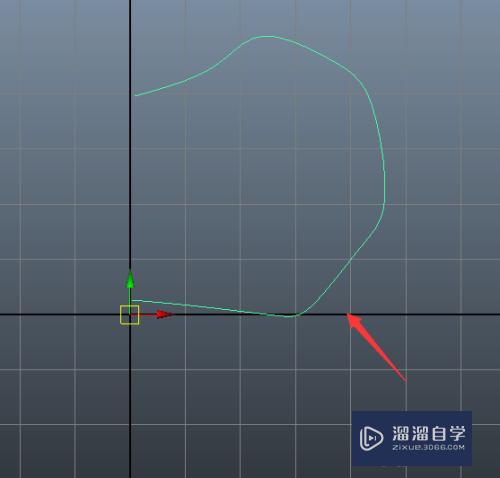
第4步
在该曲线上点击鼠标右键在弹出的右键菜单里找到control vertex选项。如图所示:
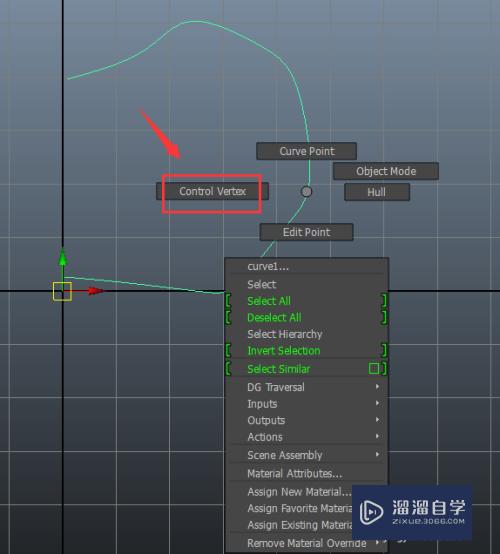
第5步
点击control vertex选项。调节曲线的形状如图所示:
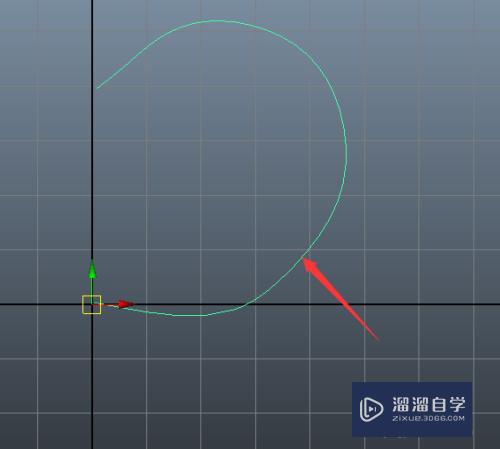
第6步
再在surfaces选项里找到revolve选项。如图所示:
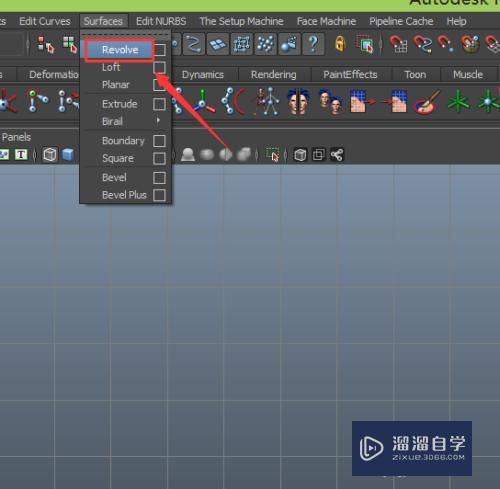
第7步
点击revolve选项。在弹出的对话框内调节参数如图所示:
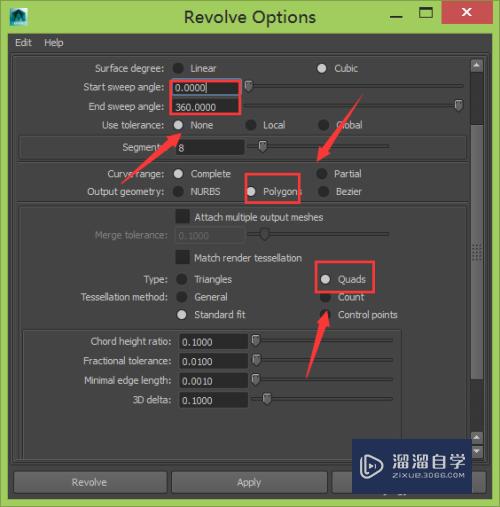
第8步
调节好参数后点击ok。我们就得到了苹果模型。如图所示:
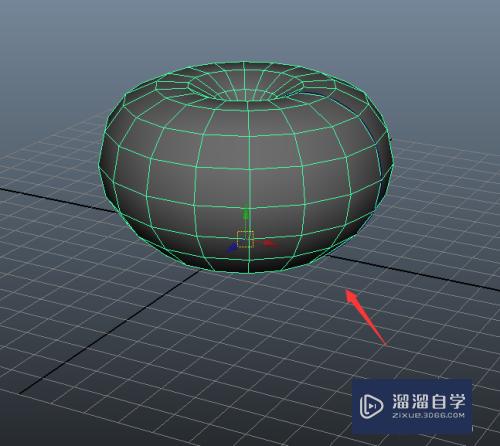
第9步
选择苹果模型。再找到create UVS里的spherical mapping选项。如图所示:
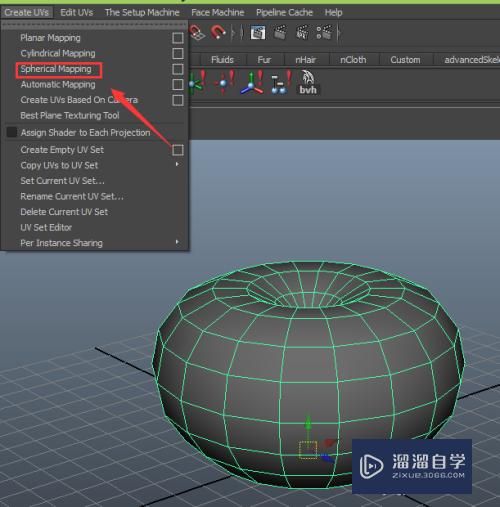
第10步
点击spherical mapping选项。调节投射让其将苹果完全包围。如图所示:
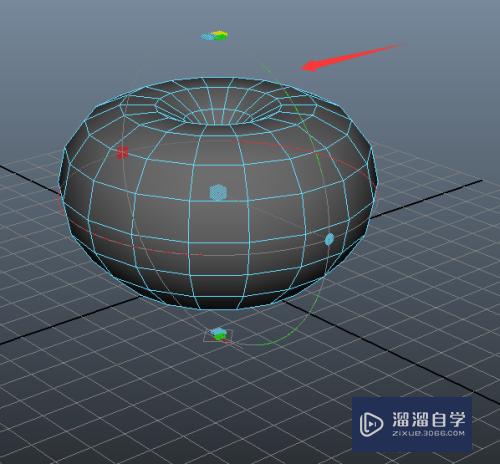
第11步
再在Window里找到UV texture editor选项。如图所示:
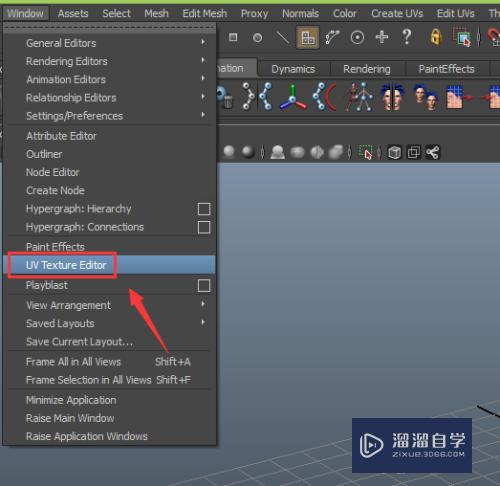
第12步
点击UV texture editor选项。可以看到我们的UV就展好了。如图所示:
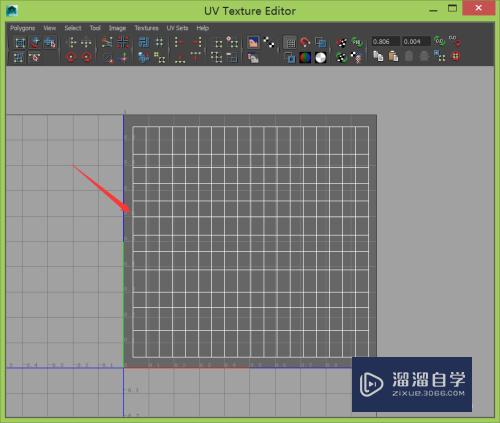
第13步
在该界面内找到polygons里的UV snapshot选项。如图所示:
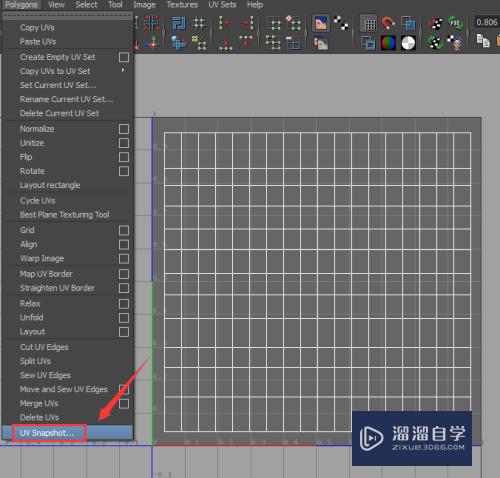
第14步
点击UV snapshot选项。将该UV保存起来。打开ps将苹果贴图和导出的UV放到一个图层里。如图所示:
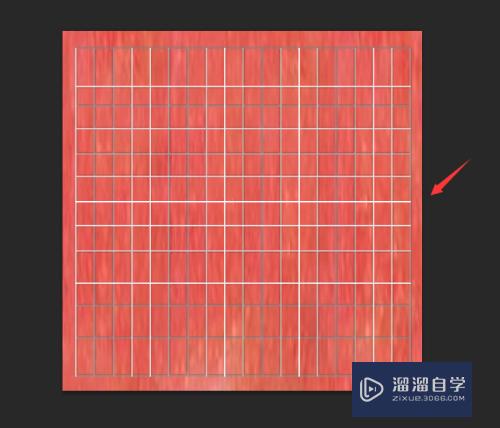
第15步
在使用魔术棒工具。选择如图所示的选区:
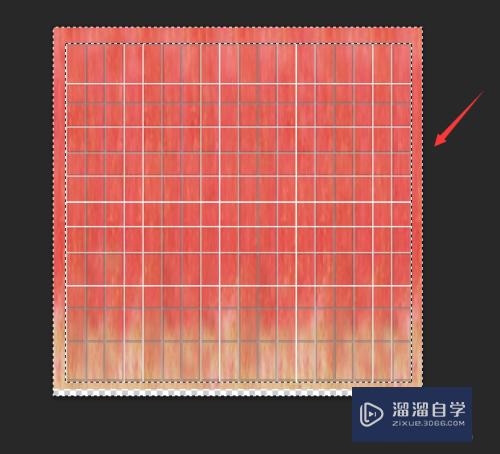
第16步
选择选区后按下delete键将其删除。保留UV之内的贴图。将其保存为PNG格式。再回到Maya里在苹果上点击鼠标右键。在弹出的菜单里选择assign new material选项。如图所示:
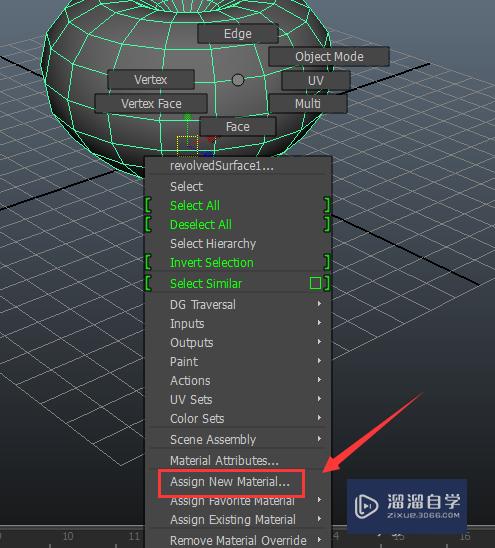
第17步
点击assign new material选项。在弹出的对话框内选择Lambert选项。如图所示:
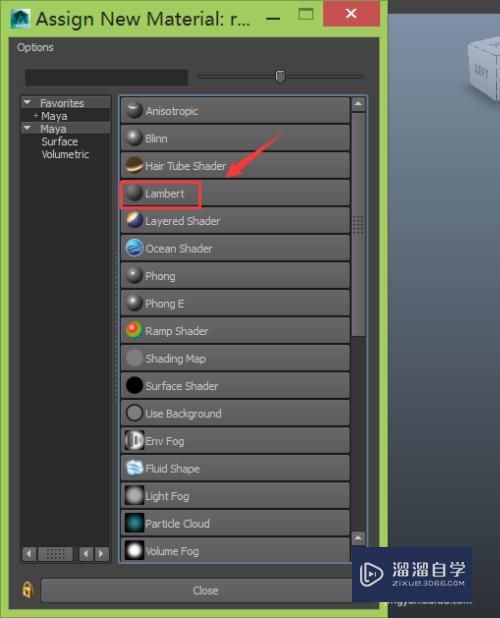
第18步
点击Lambert选项在属性里找到贴图选择对话框。如图所示:
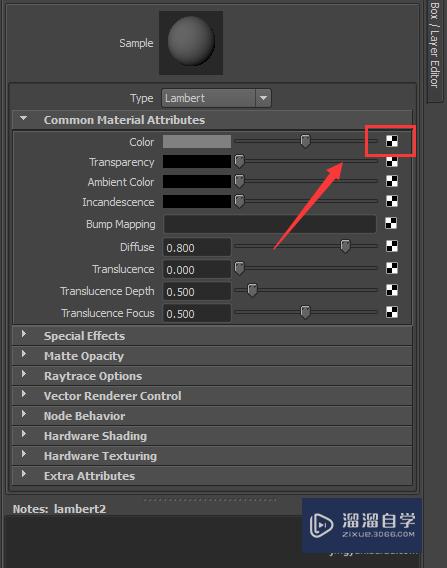
第19步
点击该对话框在弹出的对话框内找到file选项。如图所示:
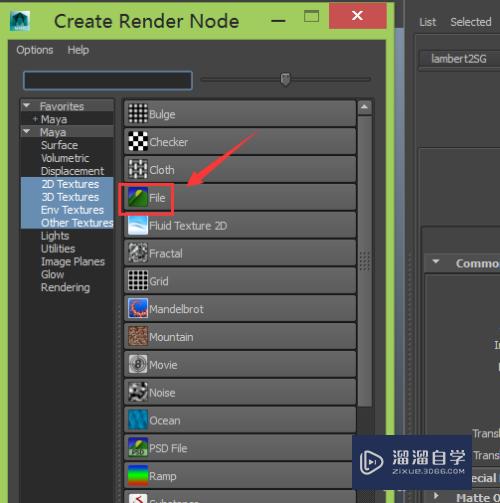
第20步
点击file选项。在找到属性里的文件夹图标。如图所示:
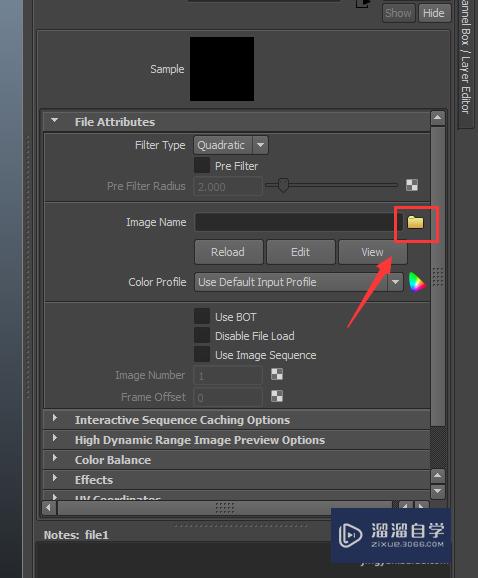
第21步
点击文件夹图标弹出打开对话框。在该对话框内选择刚刚制作的贴图。可以看到我们的苹果贴图就制作好了。如图所示:

以上关于“Maya苹果uv贴图教程(maya苹果贴图纹理)”的内容小渲今天就介绍到这里。希望这篇文章能够帮助到小伙伴们解决问题。如果觉得教程不详细的话。可以在本站搜索相关的教程学习哦!
更多精选教程文章推荐
以上是由资深渲染大师 小渲 整理编辑的,如果觉得对你有帮助,可以收藏或分享给身边的人
本文地址:http://www.hszkedu.com/62775.html ,转载请注明来源:云渲染教程网
友情提示:本站内容均为网友发布,并不代表本站立场,如果本站的信息无意侵犯了您的版权,请联系我们及时处理,分享目的仅供大家学习与参考,不代表云渲染农场的立场!